Jak używać haseł rodzinnych do udostępniania haseł na iPhonie
Opublikowany: 2023-07-26Wraz z niedawnym wydaniem iOS 17 firma Apple znacznie poprawiła swoje funkcje bezpieczeństwa i podstawy systemu. Jedną z wyróżniających się funkcji systemu iOS 17 jest możliwość udostępniania haseł i kluczy dostępu wybranej grupie zaufanych kontaktów za pośrednictwem pęku kluczy iCloud. Ta funkcja udostępniania hasła rodzinnego zapewnia bezpieczny sposób udostępniania haseł, eliminując potrzebę jawnego udostępniania i zmniejszając ryzyko kradzieży danych. Imponujący postęp, prawda?
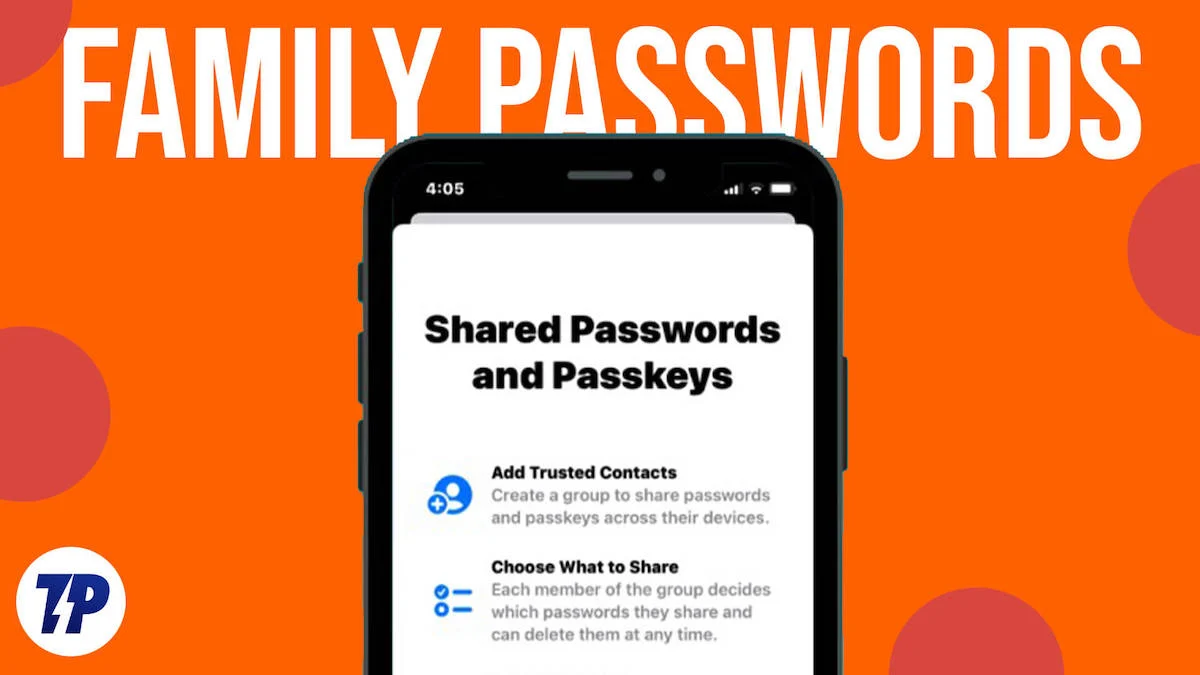
W tym artykule omówimy zawiłości bezpiecznego udostępniania haseł między zaufanymi kontaktami w systemie iOS 17. W pęku kluczy iCloud skonfigurujemy bezpieczne kanały udostępniania haseł, aby chronić Twoje poufne informacje. W ten sposób masz pewność, że Twoje hasła są udostępniane najbliższym osobom z zachowaniem najwyższego poziomu bezpieczeństwa.
Poprowadzimy Cię krok po kroku przez proces tworzenia grupy Hasła rodzinne, płynnego dodawania i usuwania członków oraz profesjonalnego zarządzania wspólnymi hasłami. Więc bez dalszych ceregieli, zaczynajmy!
Spis treści
Czym są hasła rodzinne w iOS 17?
Udostępnianie w rodzinie staje się coraz lepsze z każdą aktualizacją iOS, a tym razem zyskuje najbardziej atrakcyjną funkcję, jaką jest dostęp do hasła i klucza dostępu.
Dzięki Family Passwords Group na swoim iPhonie masz teraz możliwość selektywnego udostępniania poświadczeń wybranym członkom i zezwalania im na dostęp i zmianę wspólnych haseł. Ta funkcja ma wiele zalet, w tym możliwość przekazywania przez członków grupy własnych haseł. Zapewnia to przejrzystość, ponieważ wszystkie zmiany i modyfikacje wprowadzone przez członków są widoczne dla wszystkich.
Możesz tworzyć wiele grup, aby udostępniać określone hasła pęku kluczy iCloud różnym członkom rodziny i znajomym oraz łatwo dodawać lub usuwać kontakty na podstawie wspólnych haseł lub kluczy dostępu. Jeśli nie chcesz już udostępniać hasła, możesz usunąć samo hasło, określony kontakt lub całą grupę.
Możesz mieć pewność, że wszystkie dane są w pełni zaszyfrowane i bezpiecznie przechowywane w pęku kluczy iCloud. Zapewnia to wygodę i bezpieczeństwo podczas udostępniania danych uwierzytelniających do usług przesyłania strumieniowego, płatności rachunków online, subskrypcji i innych współdzielonych kont.
Wymagania dotyczące utworzenia grupy udostępniania hasła rodzinnego
Jeśli skonfigurujesz grupę rodzinną do udostępniania haseł, możesz wygodnie udostępniać je zaufanym członkom grupy. Istnieją jednak pewne wymagania, które musisz spełnić zarówno Ty, jak i członkowie Twojej grupy, aby pomyślnie utworzyć wspólne hasła i uzyskiwać do nich dostęp. Przyjrzyjmy się bliżej tym wymaganiom.
1. System operacyjny : Ty i wszyscy członkowie grupy powinniście mieć iPhone'y z systemem iOS 17 lub nowszą wersją systemu operacyjnego. Zapewni to kompatybilność i dostęp do funkcji udostępniania hasła.
2. Włączenie pęku kluczy iCloud : Wszystkie konta Apple ID w grupie muszą mieć włączony pęk kluczy iCloud. Ta funkcja bezpiecznie przechowuje hasła i inne poufne informacje na wszystkich urządzeniach.
3. Informacje kontaktowe : Przed utworzeniem grupy Hasła rodzinne musisz zapisać numery telefonów osób, które chcesz dodać do grupy. Ten krok jest niezbędny do pomyślnego dodania członków.
4. Zaproszenie i akceptacja : Aby członek grupy mógł uzyskać dostęp do wspólnych haseł, musi dołączyć do grupy, akceptując zaproszenie. Łącze z zaproszeniem jest wysyłane do wybranych członków grupy i muszą oni skorzystać z łącza, aby stać się częścią grupy.
Ważne rzeczy do zapamiętania podczas tworzenia grupy udostępniania hasła rodzinnego
Ważne jest, aby zrozumieć kluczowe kwestie podczas tworzenia wspólnej grupy haseł rodzinnych.
1. iOS 17 lub nowszy : Aby korzystać z funkcji haseł rodzinnych, wszyscy użytkownicy muszą mieć system iOS 17 lub nowszy. Ważne jest, aby upewnić się, że urządzenia spełniają to wymaganie, aby były kompatybilne.
2. Uprawnienia twórcy grupy : Twórca grupy Shared Passwords ma prawo dodawać lub usuwać użytkowników z grupy. Ta kontrola pomaga utrzymać bezpieczeństwo grupy i efektywnie zarządzać jej członkami.
3. Dołączenie do listy kontaktów : Zanim będzie można dodać osobę do grupy Shared Passwords, musi ona znajdować się na liście kontaktów iPhone'a. Wymóg ten gwarantuje, że do grupy mogą dołączyć tylko zaufane osoby.
4. Zaproszenie i akceptacja : Po dodaniu członka do grupy otrzymuje on zaproszenie do dołączenia do grupy Hasła rodzinne. Członek musi zaakceptować to zaproszenie, aby zostać aktywnym uczestnikiem grupy.
5. Wspólne hasła i klucze dostępu : Członkowie grupy Hasła rodzinne mają możliwość udostępniania haseł i kluczy dostępu innym członkom grupy. Ta funkcja umożliwia łatwe udostępnianie istotnych informacji w zaufanym kręgu.
6. Aktualizacje hasła : Gdy użytkownik zmienia swoje hasło, jest ono automatycznie aktualizowane w grupie Hasła rodzinne. Ta funkcja zapewnia, że współdzielone hasła pozostają aktualne i odzwierciedlają wszelkie zmiany dokonywane przez poszczególnych użytkowników.
Jak utworzyć grupę udostępniania haseł rodzinnych
Zanim skonfigurujesz rodzinną grupę haseł, upewnij się, że na Twoim iPhonie działa system iOS 17 lub nowszy. Ta funkcja nie jest dostępna w starszych wersjach iOS. Aby utworzyć rodzinną grupę haseł z kontaktami lub rozmówcami iPhone'a, wykonaj poniższe czynności.
- Otwórz Ustawienia na swoim iPhonie.
- Przewiń w dół i wybierz Hasła . (Zostaniesz poproszony o potwierdzenie autentyczności za pomocą FaceID lub hasła)
- W sekcji Udostępnij hasła i klucze dostępu dotknij opcji Rozpocznij .
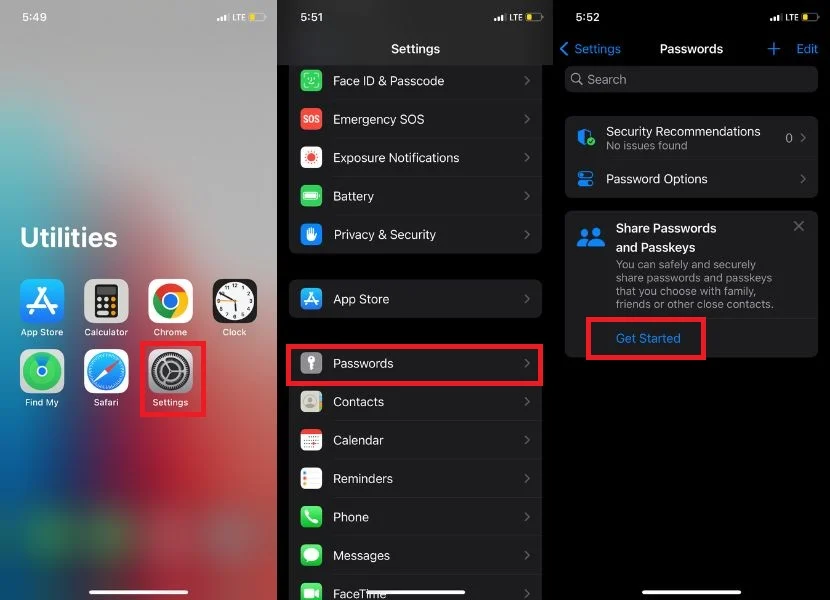 Notatka:Możesz także stuknąć ikonę + w prawym górnym rogu ekranu, a następnie stuknąć Nowa wspólna grupa.
Notatka:Możesz także stuknąć ikonę + w prawym górnym rogu ekranu, a następnie stuknąć Nowa wspólna grupa.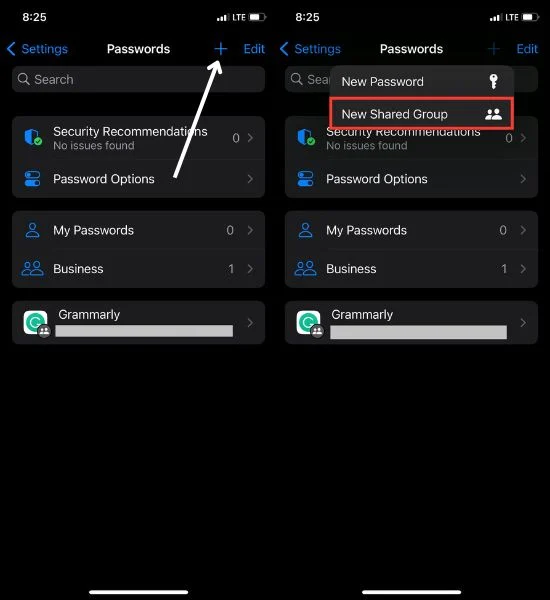
- Po dotknięciu Rozpocznij, pojawi się okno dialogowe Wspólne hasła i klucze dostępu z trzema punktami wyjaśniającymi grupę haseł rodzinnych. Po prostu kliknij Kontynuuj , aby kontynuować.
- Wprowadź żądaną nazwę grupy.
- Następnie dotknij Dodaj osoby .
- Przeglądaj kontakty i wybierz członków, których chcesz dodać do grupy. Na koniec dotknij Dodaj .
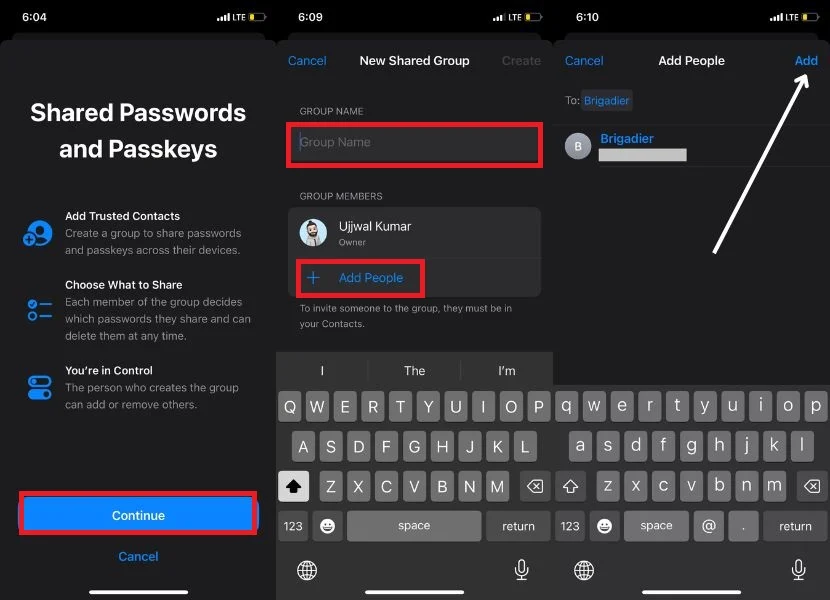
- Gdy skończysz, dotknij Utwórz .
- Wybierz kółko po lewej stronie kluczy dostępu i haseł, które chcesz udostępnić, a następnie stuknij Przenieś, aby kontynuować.
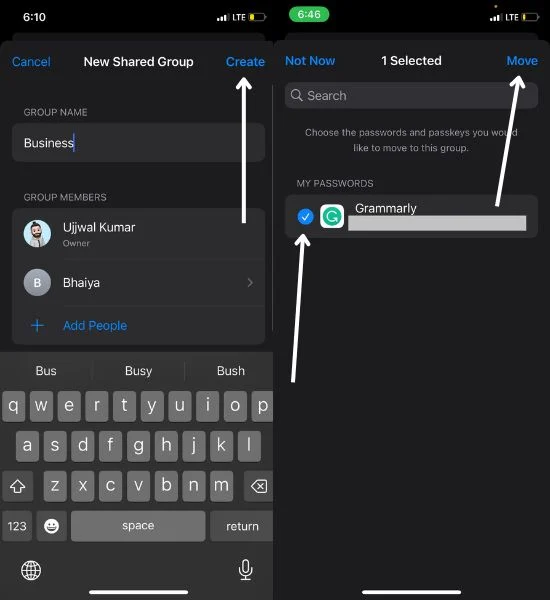
- Stuknij Powiadom przez Wiadomości .
- Nastąpi przekierowanie do aplikacji Wiadomości; stuknij strzałkę skierowaną w górę do zaproszenia.
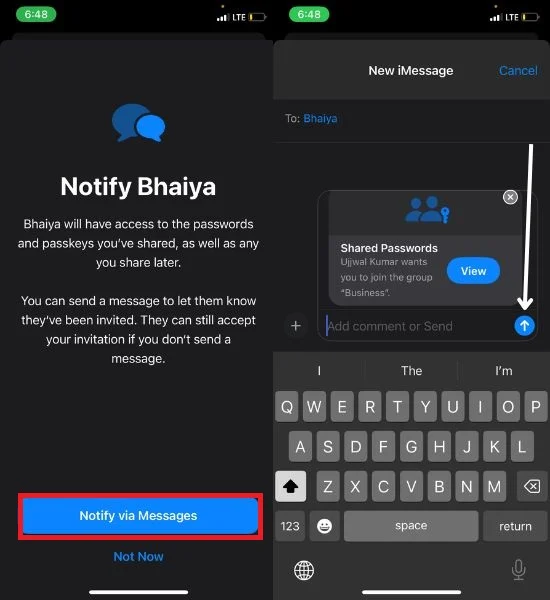
To wszystko, co tu robisz! Twoja rodzinna grupa haseł jest teraz gotowa do udostępniania haseł pęku kluczy iCloud swoim bliskim i znajomym.
Jak korzystać z haseł rodzinnych na iPhonie
Często z różnych powodów może być konieczne monitorowanie grupy udostępniania haseł w rodzinie. Niezależnie od tego, czy chodzi o uzyskanie dostępu do grupy, czy dodanie lub usunięcie haseł, zadania te można wykonać w kilku prostych krokach, takich jak poniższe.

Zmiana nazwy grupy udostępniania hasła
Czasami użytkownicy mogą potrzebować zmienić nazwę swojej grupy haseł. Wykonując te czynności, możesz łatwo zaktualizować nazwę grupy haseł, aby lepiej odpowiadała Twoim preferencjom lub zmieniającym się okolicznościom.
- Otwórz aplikację Ustawienia .
- Przewiń w dół i dotknij Hasła .
- W sekcji Hasła wyszukaj i wybierz nazwę grupy Hasło wspólne .
- Kliknij istniejącą nazwę grupy, usuń obecną nazwę i wprowadź nową nazwę, którą chcesz zmienić.

- Kliknij istniejącą nazwę grupy, usuń obecną nazwę i wprowadź żądaną nową nazwę, którą chcesz zmodyfikować.
- Stuknij przycisk Zapisz , aby zastosować zmiany.
- Na koniec dotknij Gotowe .
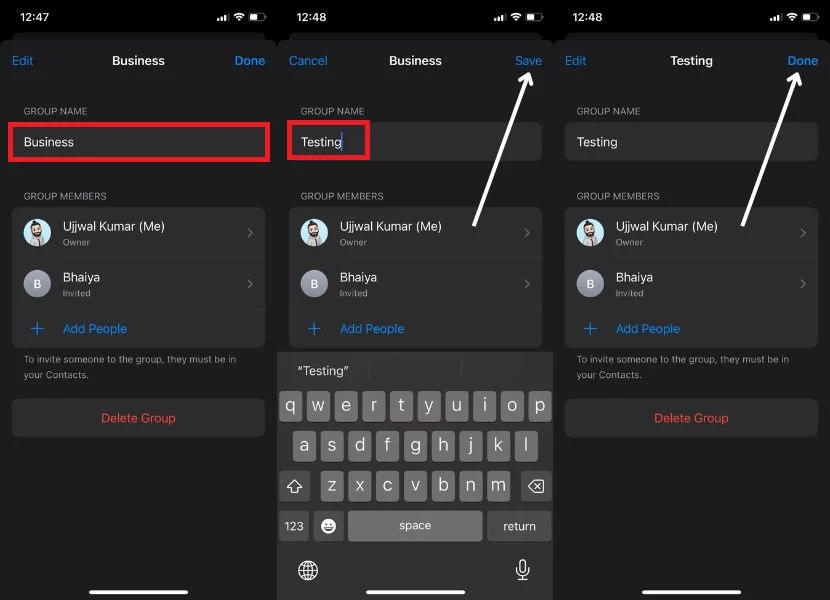
Dodaj osoby do grupy udostępniania hasła rodzinnego
Jeśli pominąłeś dodanie znajomego lub członka rodziny podczas tworzenia grupy haseł, nie stanowi to problemu. Możesz to zrobić nawet po utworzeniu grupy. Aby to zrobić, wykonaj poniższe czynności.
- Uruchom Ustawienia na swoim iPhonie.
- Przewiń opcje i znajdź Hasła .
- Znajdź konkretną grupę wspólnego hasła, którą chcesz zarządzać, i wybierz ją.
- Gdy znajdziesz się w ustawieniach grupy, przejdź do opcji Zarządzaj i dotknij jej.

- Stuknij Dodaj osoby i wybierz kontakty, które chcesz dodać do grupy.
- Stuknij Dodaj w prawym górnym rogu
- Stuknij Dodaj ponownie , gdy pojawi się monit w oknie dialogowym.
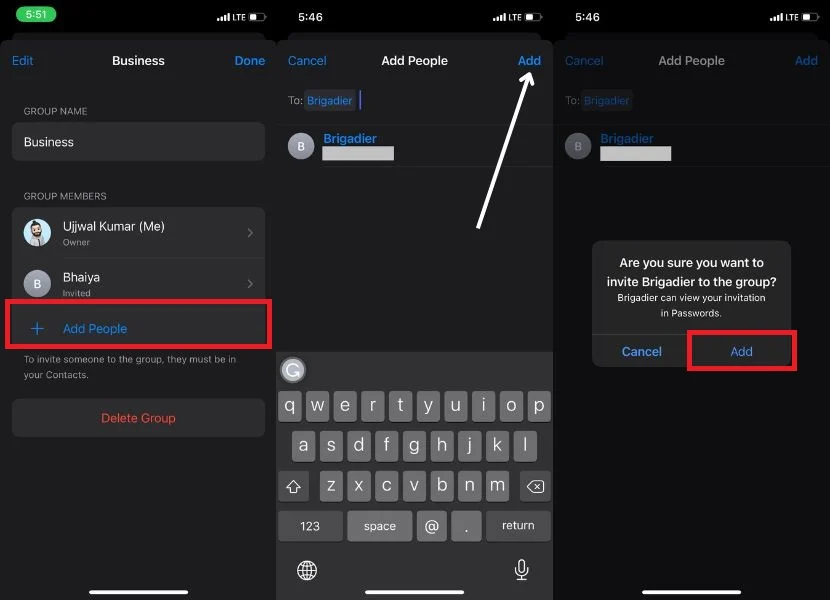
- Po dodaniu wszystkich kontaktów dotknij Powiadom przez Wiadomości .
- Na koniec wybierz Gotowe , aby zakończyć proces.
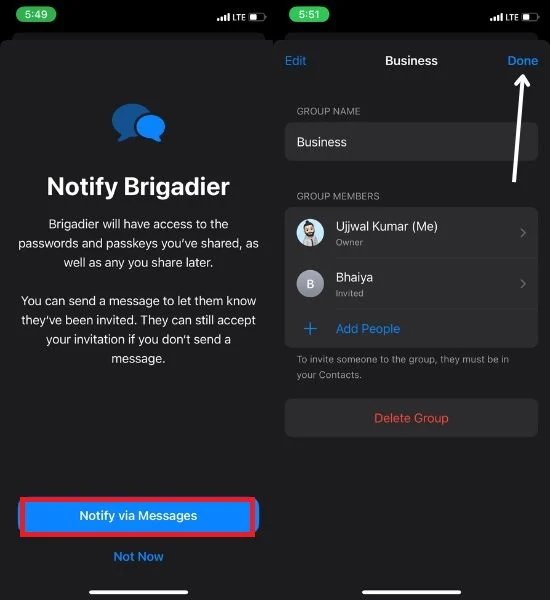
Usuń osoby z grupy udostępniania hasła rodzinnego
Jeśli przypadkowo dodałeś czyjś kontakt podczas tworzenia grupy udostępniania haseł i nie chcesz udostępniać swoich haseł tej osobie lub jej nie ufasz, nie martw się. Nadal możesz usunąć dowolną osobę z grupy. Aby to zrobić, wykonaj poniższe czynności.
- Otwórz Ustawienia → Stuknij Hasła .
- Wybierz nazwę swojej grupy Shared Password .
- Kliknij Zarządzaj .

- Wybierz osobę, którą chcesz usunąć z grupy.
- Stuknij Usuń z grupy .
- Stuknij Usuń z grupy ponownie, gdy pojawi się monit o potwierdzenie.
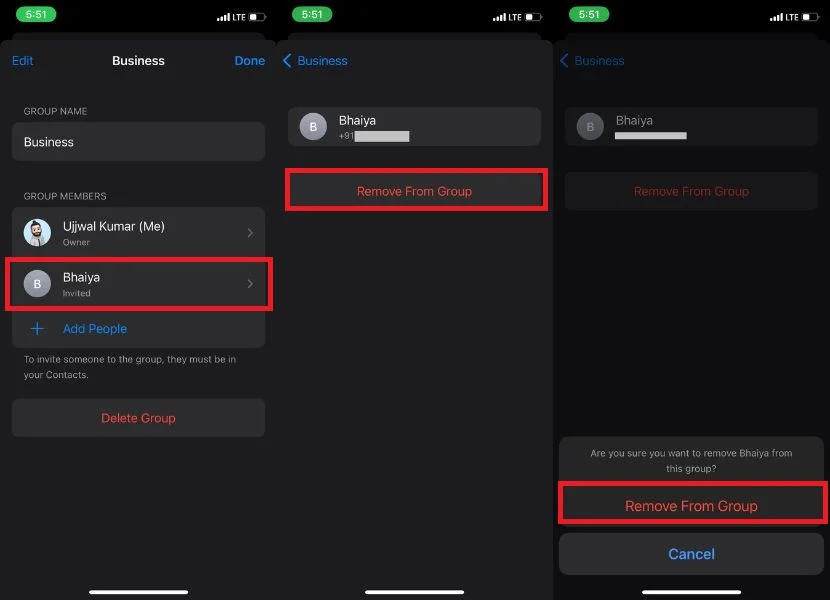
Dodaj lub usuń hasła do grupy udostępniania haseł rodzinnych
Jeśli podałeś już hasła i klucze dostępu podczas tworzenia grupy udostępniania rodziny, ale chcesz udostępnić więcej haseł innym członkom grupy. Aby to zrobić, wykonaj poniższe czynności.
- Ustawienia → Hasła .
- Znajdź nazwę swojej grupy Shared Passwords i wybierz ją.
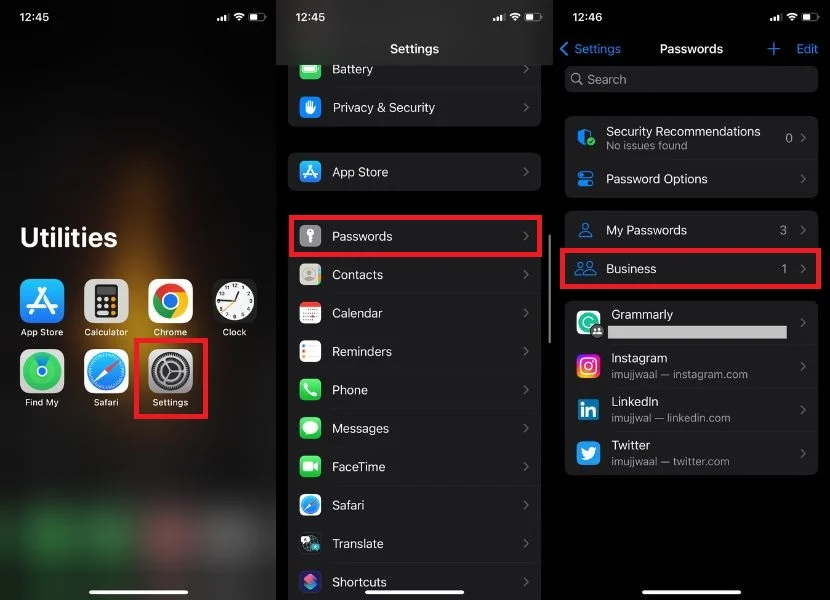
- Stuknij ikonę + u góry ekranu.
- Wybierz z menu opcję Przenieś hasła do grupy .
- Wybierz z listy hasła, które chcesz udostępnić, a następnie naciśnij przycisk Przenieś .
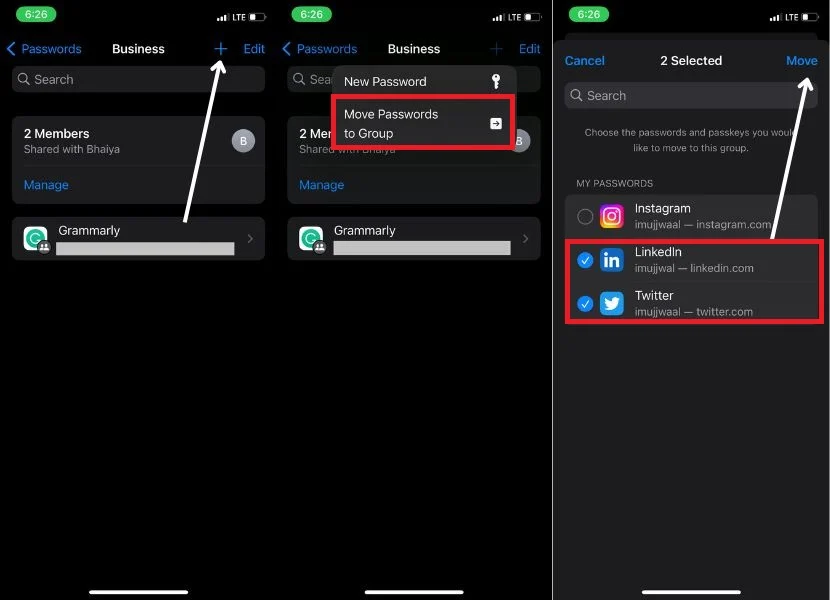
- Stuknij hasło, które chcesz usunąć z udostępnionej grupy rodzinnej.
- Przewiń do końca i stuknij Usuń hasło .
- Po dotknięciu opcji Usuń hasło natychmiast pojawi się wyskakujące okienko z potwierdzeniem; musisz ponownie kliknąć Usuń hasło .
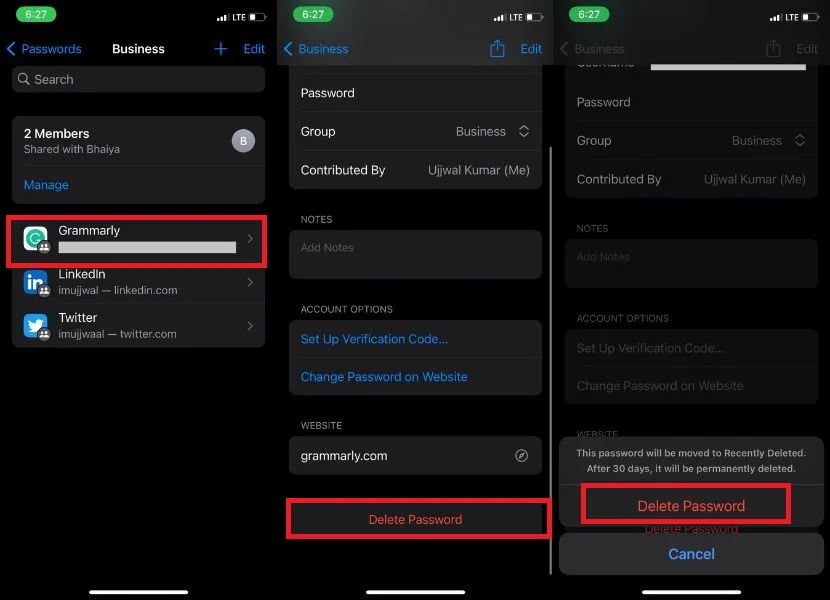
- Alternatywnie możesz przesunąć w prawo hasło, które chcesz usunąć z grupy.
- Stuknij Usuń .
- Stuknij Usuń wspólne hasło .
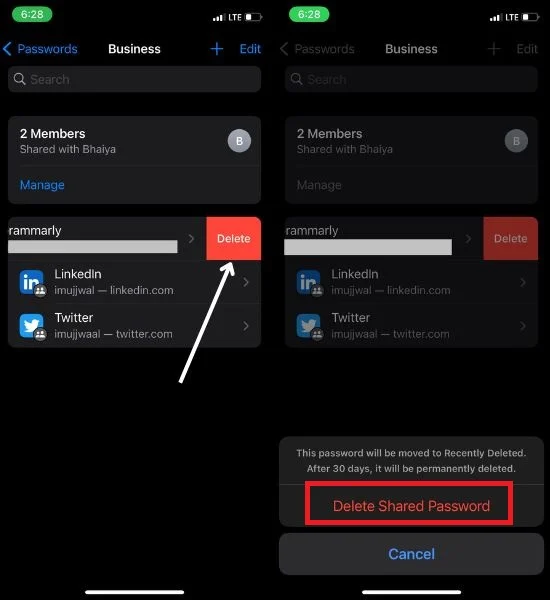
Odzyskaj usunięte hasło
Może się zdarzyć, że przypadkowo udostępnisz swoje hasło niewłaściwej osobie lub grupie i zechcesz usunąć je z rodzinnej grupy udostępniającej hasła. Jeśli chcesz utworzyć kopię zapasową hasła w pęku kluczy iCloud, wykonaj poniższe czynności.
- Uzyskaj dostęp do Ustawień na swoim urządzeniu.
- Stuknij Hasła .
- Poszukaj opcji „ Ostatnio usunięte ” i dotknij jej.
- Wybierz hasła, które chcesz odzyskać.
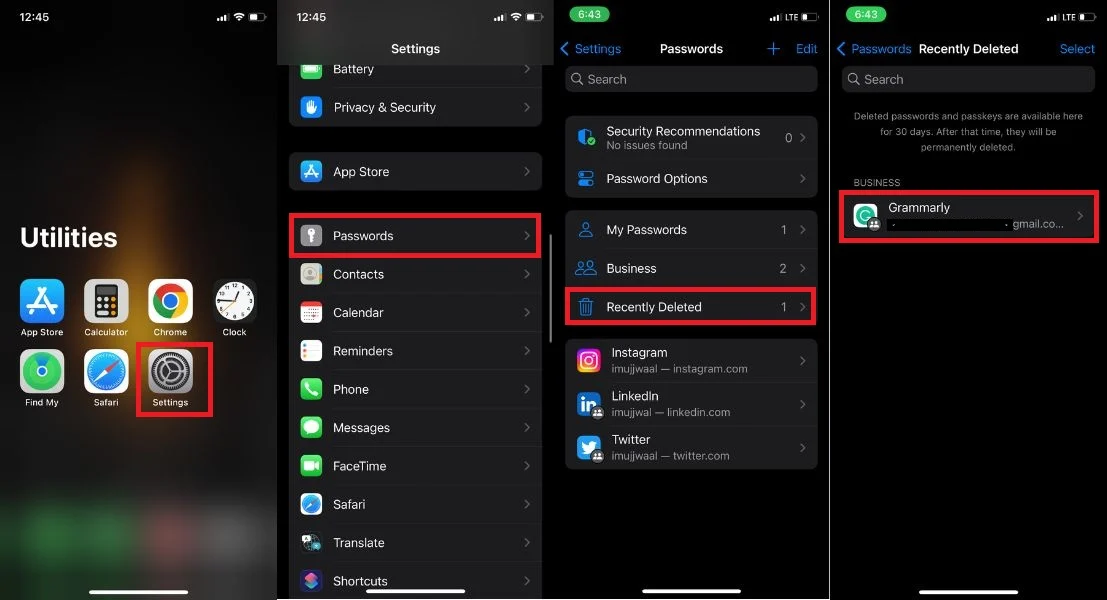
- Następnie zostaną wyświetlone dwie opcje: Odzyskaj do grupy i Odzyskaj do moich haseł .
- Jeśli chcesz ponownie udostępnić hasło grupie, możesz dotknąć opcji Przywróć do grupy . Za pomocą jednego kliknięcia hasło zostanie ponownie udostępnione w grupie.
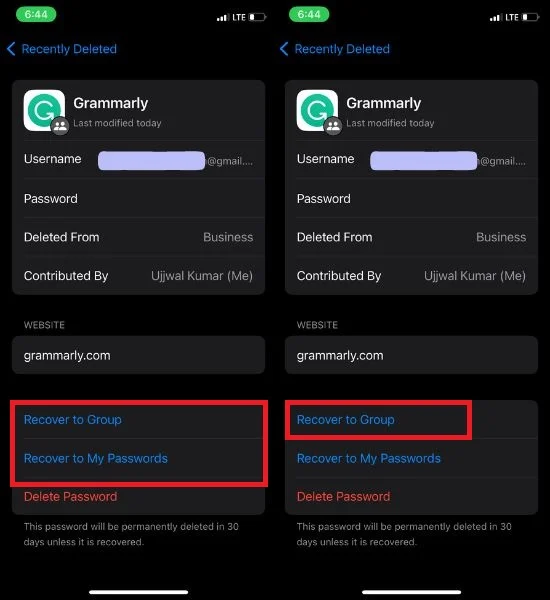
- Jeśli jednak chcesz odzyskać hasło tylko do sekcji Moje hasła, kliknij opcję Odzyskaj moje hasła . Po kliknięciu pojawi się okno dialogowe z pytaniem: „ Czy chcesz odzyskać to hasło do Moich haseł ”? Zostanie usunięte z „X” (nazwa wspólnej grupy Twoich haseł rodzinnych). Następnie powinieneś kliknąć Przywróć do moich haseł .
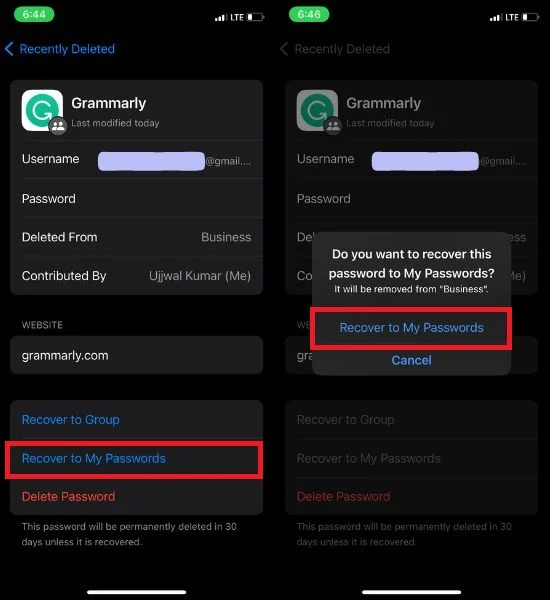
Usuń grupę udostępniania hasła rodzinnego
Jeśli uważasz, że nie potrzebujesz już rodzinnej grupy udostępniania haseł, możesz ją usunąć. Wykonaj poniższe kroki, aby kontynuować.
- Otwórz aplikację Ustawienia .
- Stuknij w opcję Hasła .
- Wybierz nazwę grupy wspólnego hasła.
- Następnie dotknij Zarządzaj , aby kontynuować.

- Stuknij Usuń grupę .
- Na ekranie pojawi się wyskakujące okienko z potwierdzeniem; stuknij Usuń .
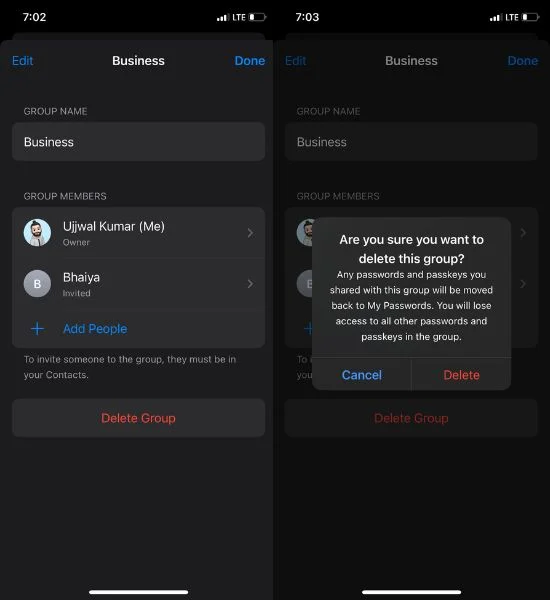
Kilka znaczących zalet haseł rodzinnych na iPhonie
Odkryj niezwykłe zalety haseł rodzinnych na iPhonie, które zapewniają bezproblemowy dostęp do współdzielonych kont, większe bezpieczeństwo i uproszczone zarządzanie dla Twoich bliskich.
- Członkowie grupy mogą dodawać hasła, zapewniając przejrzystość, ponieważ wszystkie zmiany są widoczne dla wszystkich.
- Twórz oddzielne grupy udostępniania haseł, aby udostępniać hasła pęku kluczy iCloud krewnym i znajomym.
- Dodawaj nowe kontakty do istniejących grup na podstawie wspólnych haseł lub kluczy dostępu.
- Łatwo usuwaj hasła lub usuwaj grupy/kontakty, jeśli nie chcesz już udostępniać informacji.
- Zapewniamy, że wszystkie dane są szyfrowane i bezpiecznie przechowywane w pęku kluczy iCloud.
Udostępnij swoje hasła powiernikom
Zdajemy sobie sprawę, że bezpieczeństwo danych jest głównym celem programistów iOS, co doprowadziło do wprowadzenia funkcji udostępniania hasła rodzinnego w iOS 17 Beta.
Wcześniej użytkownicy musieli polegać na otwartych kanałach do przesyłania haseł między iPhone'ami, co narażało ich na kradzież danych. Aby dotrzymać obietnicy zwiększenia bezpieczeństwa, Apple włączył funkcję udostępniania hasła rodzinnego w iOS 17, co jest nowym krokiem w kierunku szyfrowania danych.
Często zadawane pytania dotyczące haseł rodzinnych do udostępniania haseł na telefonie iPhone
Ile grup hasła rodzinnego możemy utworzyć?
Mamy możliwość jednoczesnego tworzenia wielu rodzinnych grup udostępniania haseł, rozszerzając możliwości bezpiecznego udostępniania haseł w Twojej rodzinie.
Jeśli członek zdecyduje się opuścić grupę Hasła rodzinne, czy nadal zachowa możliwość dostępu do udostępnionych haseł i korzystania z nich?
Jeśli członek opuści grupę haseł rodzinnych, nie będzie już mógł uzyskać dostępu do wspólnych haseł. Dzieje się tak, ponieważ hasła są przechowywane w pęku kluczy iCloud, do którego dostęp mają tylko członkowie grupy. Gdy członek opuszcza grupę, jego pozwolenie na dostęp do pęku kluczy zostaje cofnięte.
Czy możemy dodawać kontakty do grupy udostępniania hasła rodzinnego bez wysyłania zaproszenia za pośrednictwem Wiadomości?
Dodawanie kontaktów do grupy Hasło rodzinne jest możliwe bez wysyłania zaproszenia za pośrednictwem Wiadomości. Odbiorca nadal otrzyma zaproszenie do grupy bez towarzyszącej mu wiadomości. Aby zaakceptować zaproszenie, powinien po prostu przejść do Ustawienia> Hasła> Zaproszenia grupowe. W tej sekcji znajdzie zaproszenie do grupy na hasło rodzinne i może je zaakceptować.
Czy możliwe jest jednoczesne użycie tego samego hasła dla wielu grup udostępniania hasła rodzinnego?
Nie, nie jest możliwe jednoczesne zapisanie tego samego hasła dla wielu grup udostępniania hasła rodzinnego. Jeśli chcesz zapisać to samo hasło, możesz przenieść je do innej grupy udostępniającej hasło rodzinne.
